卸载驱动程序
本节介绍多余驱动程序的卸载步骤。有两种方法:从Windows启动卸载程序,或者使用随附的CD-ROM或下载的驱动程序文件夹中的卸载程序。
先决条件
启动计算机时,以具有管理员权限的用户登录。
步骤
1.
启动驱动程序卸载程序。
使用 Windows 功能时
(1) 从开始菜单的 [ 设置] 中显示 [应用](或 [系统])> [安装的应用](或 [应用和功能])。
设置] 中显示 [应用](或 [系统])> [安装的应用](或 [应用和功能])。
 设置] 中显示 [应用](或 [系统])> [安装的应用](或 [应用和功能])。
设置] 中显示 [应用](或 [系统])> [安装的应用](或 [应用和功能])。(2) 对要卸载的驱动程序(或选择驱动程序)单击 [⋯] → 单击 [卸载]。
使用驱动程序附带的卸载文件时
双击以下文件之一。
使用已安装的驱动程序文件夹中的文件时
使用与以下文件夹中驱动程序对应的[UNINSTAL.exe]。
<安装文件夹>\Canon\PrnUninstall
使用提供的 CD-ROM 或下载的驱动程序文件夹中的文件时
使用已获取的驱动程序文件夹中的以下文件。
misc\UNINSTAL.exe
如果使用 Master Setup 进行安装,则不会提供卸载文件。在这种情况下,请使用 Windows 功能卸载驱动程序。
2.
选择想要卸载的设备名称 → 单击[删除]。
[清除]:单击此按钮可同时删除与列表中显示的所有驱动程序(而不仅是所选驱动程序)相关的所有文件和注册表信息。单击[删除]执行驱动程序的正常卸载。
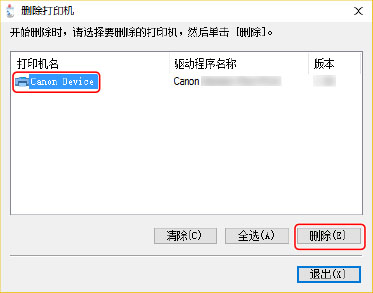
3.
在确认是否删除打印机的屏幕上,单击[是]。
可能显示确认消息,询问是否想要同时删除驱动程序安装包。
4.
在 [删除打印机] 屏幕中,单击 [退出]。